Ajouter des effets entre les clips, Marge des clips, Transition de clip – Grass Valley EDIUS Pro v.6.5 Manuel d'utilisation
Page 380: Marge des clips transition de clip
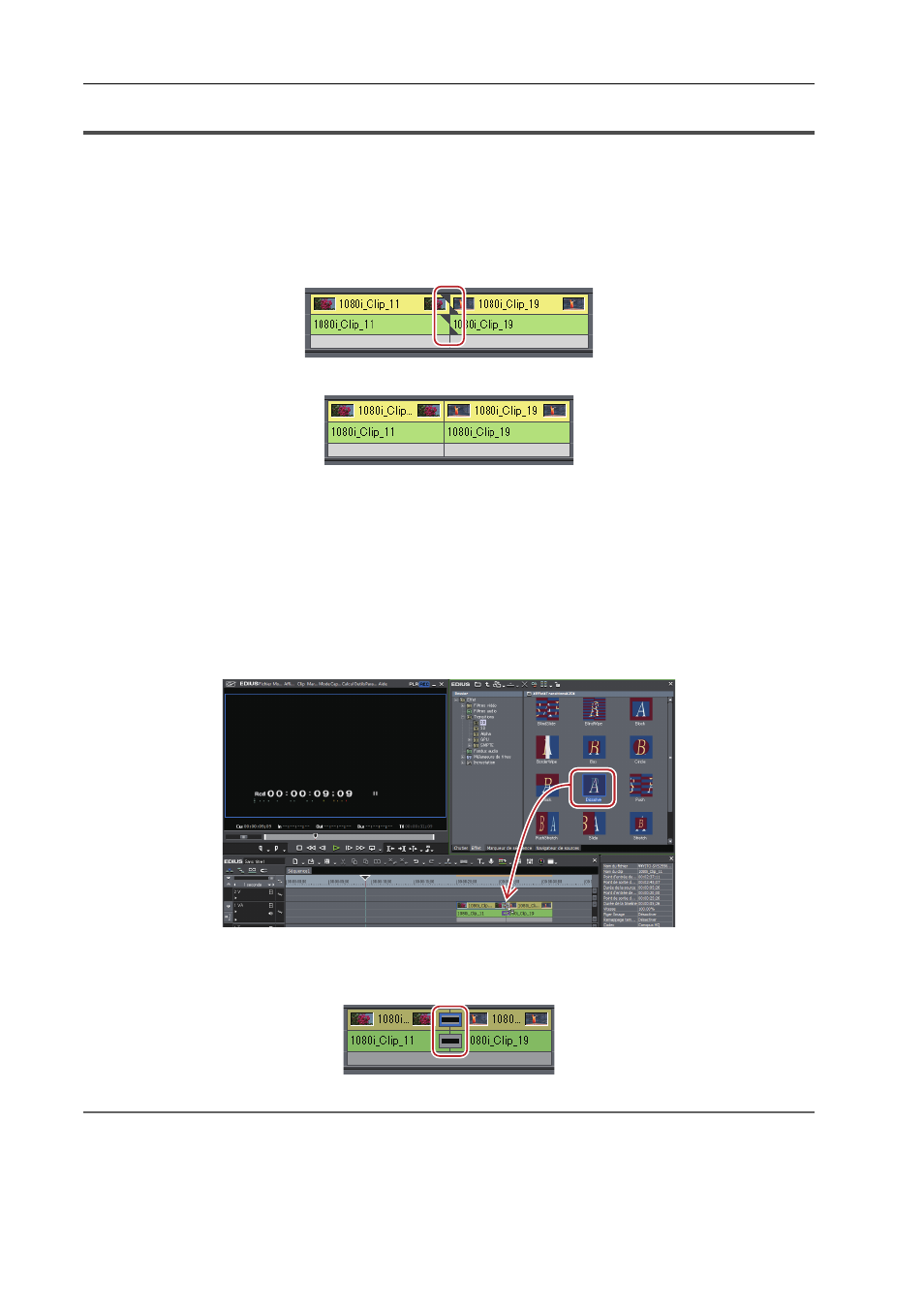
Appliquer des effets
358
EDIUS - Manuel de référence
Ajouter des effets entre les clips
Cette section vous explique les transitions et les fondus enchaînés audio entre clips.
Marge des clips
La marge d’un clip correspond à la partie de la vidéo en dehors de la plage comprise entre les points d’entrée et de
sortie. Un triangle noir s’affiche aux deux extrémités du clip pour indiquer le début (la fin) de chaque clip.
Si aucun des deux clips n’a de marge
Lorsqu’il y a une marge à la fin du premier clip et au début du deuxième clip
En mode étendu, il est nécessaire que les deux clips aient des marges pour ajouter une transition/un fondu enchaîné
audio entre eux. En l’absence de marge, passez en mode fixe ou créez des marges par rognage ou par un autre
moyen.
Transition de clip
Vous pouvez ajouter une transition entre deux clips.
1 Sélectionnez une transition dans la palette [Effet] et faites-la glisser jusqu’au point de jonction des clips.
La ligne temporelle affiche les modifications apportées comme indiqué ci-dessous. Le fondu enchaîné audio par défaut
est ajouté simultanément.
Modification des effets par défaut
2
Alternative
• Sélectionnez un clip sur la ligne temporelle puis sélectionnez une transition dans la palette [Effet]. Cliquez sur le
bouton de liste [Ajouter à la timeline] puis cliquez sur un élément. Si vous cliquez sur [Ajouter à la timeline] au lieu du
bouton de liste, la transition sera appliquée au point d’entrée et au point de sortie du clip sélectionné.
• Sélectionnez un clip dans la ligne temporelle. Dans la palette [Effet], faites un clic droit sur une transition puis cliquez
sur [Ajouter à la timeline]
→ un élément.